
Spotify is de bekendste streamingdienst voor een breed scala aan nummers met naar schatting 40 miljoen abonnees over de hele wereld.
In vergelijking met andere muziekstreamingservices, Spotify biedt zijn gebruikers een optie om hun liedjes gratis te streamen, maar je moet de advertenties verdragen. Als u de advertenties wilt verwijderen, moet u maandelijks betalen Premium abonnement waarmee je ook nummers offline kunt streamen.
Echter voor Spotify gratis gebruikers, kunnen de advertenties behoorlijk vervelend zijn. Dus als je wilt Spotify geen advertenties, dan ben je bij ons aan het goede adres! Omdat we u in het onderwerp van vandaag 2 oplossingen gaan geven voor het gebruik Spotify zonder advertenties. De eerste is door verbinding te maken met een proxyserver, terwijl de tweede is door een Spotify downloader in plaats daarvan.
InhoudsopgaveDeel 1. Blokkeren Spotify Advertenties door verbinding te maken met een proxyserverDeel 2. De beste methode om te genieten Spotify Muziek zonder advertentiesDeel 3. Het afronden
Als het je lukt om een meer technische oplossing voor te doen Spotify geen advertenties zodat u probleemloos naar uw gekozen nummers kunt luisteren, u kunt deze methode proberen. Hiervoor kunt u Elite Proxy Switcher gebruiken. Het is een gratis tool die wordt gebruikt bij het blokkeren Spotify advertenties zonder zich te abonneren op hun Premium-versie.
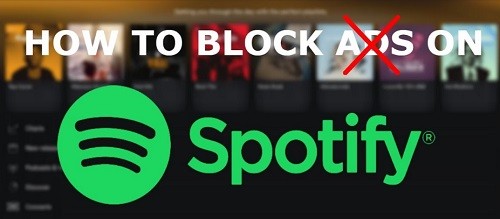
Om te beginnen met genieten Spotify zonder advertenties met behulp van deze tool, volgt u gewoon de onderstaande stappen.
Download Elite proxy-switcher Nadat het downloaden is voltooid, voert u het installatieprogramma uit en volgt u de installatie-instructies. Als u klaar bent, start u de applicatie.
Wanneer het de eerste keer is dat u de applicatie start, is de hoofdinterface leeg, dus u moet er een proxylijst aan toevoegen. U kunt een proxy lijst via deze link gratis, maar het wordt aanbevolen dat u de poort en het IP-adres eerst op de applicatie test om te zien of het werkt.
Als u klaar bent met het kiezen van een proxy-lijst, kopieert u deze en gaat u verder naar de hoofdinterface van Elite Proxy Switcher. Klik op de groene + knop zoals weergegeven in de onderstaande afbeelding. Er verschijnt een nieuw venster waarin u uw eerder gekopieerde proxylijst en poort kunt plakken. Dubbelklik op de lijst die u hebt toegevoegd, navigeer naar Spotify app, dan kun je nu genieten van luisteren Spotify geen advertenties.
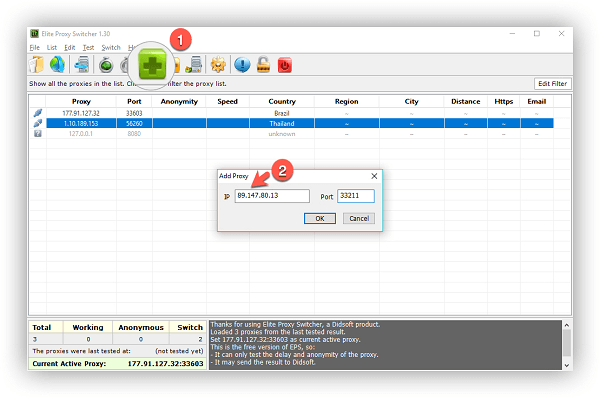
Als u wilt genieten van het luisteren naar uw favoriet Spotify liedjes zonder advertenties en een Premium abonnement kan gewoon download alle nummers voor offline afspelen.
Voor deze methode raden we aan om te gebruiken DumpMedia Spotify Music Converter voor het downloaden en converteren van alle Spotify muziek, afspeellijsten of albums naar MP3, M4A, WAV en FLAC. Deze tool kan de oorspronkelijke kwaliteit van uw Spotify bestanden.
Download gratis Download gratis
Het is een krachtige en snelle Spotify converter waarmee u kunt genieten van uw Spotify muziek zonder premium abonnement. Dus, het geven van je gratis Spotify!
Afgezien van de bovengenoemde kenmerken, DumpMedia Spotify Music Converter is ook beschikbaar in drie talen, maar we werken eraan om er meer toe te voegen. U kunt zelfs de kwaliteit van het uitgevoerde audiobestand aanpassen aan uw behoeften.
Volg nu de onderstaande stappen om uw multimediabestanden naar uw gewenste formaten te converteren:
Stap 1: download de DumpMedia toepassing.
Stap 2: start het DumpMedia toepassing.
Stap 3: Voeg uw . toe Spotify nummer naar de applicatie.
Stap 4: Kies het gewenste uitvoerformaat en de bestemmingsmap.
Stap 5: Start het conversieproces.
Hieronder vindt u de meer gedetailleerde stappen voor het converteren van uw videobestanden naar het gewenste formaat met behulp van DumpMedia.
Voordat je de applicatie kunt gaan gebruiken, moet je natuurlijk eerst de software downloaden. Het goede nieuws is, DumpMedia een gratis Mac-versie (https://www.dumpmedia.com/download/dumpmedia-spotify-music-converter.dmg) voor u om de software eerst uit te proberen voordat u beslist of dit de juiste tool voor u is of niet, maar we verzekeren u dat u niet teleurgesteld zult zijn over de functies.
Download gratis Download gratis
Na het downloaden van de DumpMedia installer, start de applicatie door de onderstaande stappen te volgen voor Windows- en MacOS-besturingssystemen.
Voor Windows-gebruikers:
Ga naar uw Zoek pictogram (vergrootglas) naast het Windows-pictogram in de taakbalk van uw computer. Typ DumpMedia op het tekstveld. Klik op de DumpMedia toepassing op de zoekresultaten.
Voor MacOS-gebruikers:
Klik op de Launchpad pictogram op uw computer Dok Het lanceerplatform-pictogram is een grijze cirkel met een donkergrijze raket in het midden. Type DumpMedia op de Zoek balk in het bovenste deel Raak de Retourneren knop op uw toetsenbord om de applicatie te starten.

Voeg de URI van uw . toe Spotify nummer/afspeellijst/album in de zoekbalk of u kunt uw bestanden naar de toepassing slepen en neerzetten.

Zoek de Converteer alle taken naar tekst in de rechterbovenhoek van de interface. Selecteer het gewenste uitvoerformaat (FLAC, WAV, M4A of MP3). Klik onderaan de interface op de Blader en blader op uw computer naar de gewenste bestemmingsmap van de geconverteerde bestanden.

Klik op de Converteren knop om de conversie van uw videobestand te starten. Wacht tot de conversie is voltooid.

In dit artikel hebben we besproken hoe u naar uw gewenste kunt luisteren Spotify geen advertenties door verbinding te maken met een proxyserver met behulp van een proxyswitcher of door in plaats daarvan alle nummers te downloaden, zodat u geen Spotify app.
Onze meest aanbevolen Spotify downloader, DumpMedia Spotify Music Converter, waarmee u kunt downloaden Spotify nummers en sla deze onbeperkt op uw computer of mobiele apparaat op, zodat u geen Spotify app of een premium abonnement voordat je naar je favoriete nummers kunt luisteren.
